立创EDA是一款专业的电路设计仿真软件,有了这款软件你就可以设计出优质合理的电路板,帮助你的测验完成的更加完美哦。软件拥有集成大量的仿真模型,现场调试前的仿真,支持中小原理图、电路图绘制、仿真、PCB设计、实施团队协作、在线共享等功能,让你可以更加方便快速的绘制原理图,同时你也可以将你的作品分享给更多的用户观看。同时为了能够最大化的帮助到我们的用户,立创EDA拥有很多可以设计电路的工具,而且绘图的工具也非常丰富,完全可以满足用户的多种需求。最关键的一点就是这款软件的操作方法不是很难,软件内有最详细的快速上手方法,就算你是个小白在看过教程之后也是能立马上手的。而在目前看来,使用这款软件成功开发的硬件设施就高达38325个,不得不说这款软件是真的挺牛逼的了。有需要的用户可以来下载使用,软件本身也是免费的。
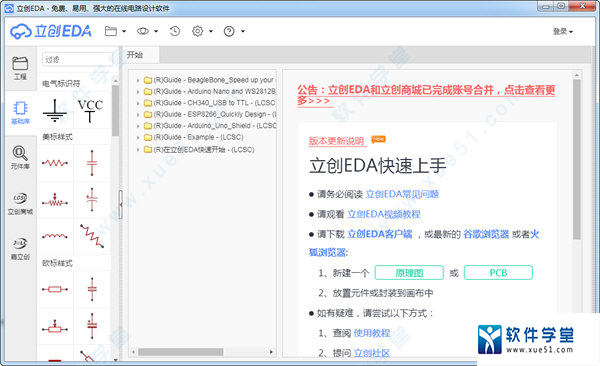
软件特色
1、立创EDA提供一个元件库,拥有需要添加元件的时候可以在软件搜索
2、本软件设计界面是文的,更加符合国内用户的习惯
3、功能多个教程,启动软件就可以查看官方提供的教程
4、设计电路的工具很多,绘图的工具也非常丰富
5、支持导出BOM,设计的内容可以导出BOM
6、EasyEDA源码也是可以在软件显示的
7、提供多个画线工具,在连接元件的时候更轻松
8、支持多个元件插入,在软件就可以添加元件
9、支持导线添加,轻松为你的原理图添加导线
功能特色
一、强大的电路设计功能1、原理图绘制
方便快速的绘制原理图,轻松分享你的作品
2、PCB设计
多层板,数千焊盘,依然能快速运行,布线流畅自如
3、电路仿真
集成了大量的仿真模型,现场调试前的仿真能节约你的时间与研发经费
4、PCB导入文件
可以导入Eagle, Altium Designer, Kicad, LTspice设计文件和库文件
二、硬件设计从未如此简单1、协同开发
邀请伙伴协作工程设计
2、电路开源
集万名电子工程师智慧共同开发的常用电路开源模块,模块复用
3、共建封装库
已创建30多万种实时更新的元件,你也可以导入自己常用封装库
4、分享电路
把你的设计分享给小伙伴,在论坛中讨论电路也就变得简单
三、极致云端开发无论何时何地,无论是Windows、Linux、MAC、平板电脑,打开
浏览器,登录你的专属账号,既可进入工作模式,在项目里画出你的创新灵感。
EasyEDA采用多重措施,保障项目文件安全,遍布全球服务器确保多重备份,确保万无一失。保存至云服务的项目,经过复杂算法加密,私密文件只有你才能打开。如果还不放心,可以把文件保存至本地电脑。
四、辅助功能1、支持32个内层
2、支持设置层透明度
3、支持内层自定义名字
4、支持显示焊盘的阻焊助焊

使用教程
一、怎么在PCB画槽方法一:画一段导线,然后右键选择“转为槽孔”菜单。
方法二:用实心填充绘制,然后把它的类型设置为非金属化孔(非镀铜通孔)
方法三:用多个通孔连续摆放在一起。(不推荐)
二、如何拼版在:顶部工具栏 - 工具(扳手图标) - 拼板。
目前只支持拼自身,为了减少拼板的文件体积,拼板后是以拼边框的方式,
如果你需要V割,你可以在机械层画一条导线指示是需要V割的线段。
嘉立创会自动处理你的拼板文件。
基本上板厂都支持这个拼板方式,如果你不确定请联系板厂确认。
 三、如何画单层板?
三、如何画单层板?立创EDA的铜箔层都是双数,如果你需要单层板,你可以直接在单层(顶层或底层)进行布局布线,不要放置过孔。
如果你有使用含多层焊盘的封装,那么顶层底层都会有铜出现。此时你可以通过查找相似对象把全部的多层焊盘找出来,把金属化(镀铜)属性改为否。
在生成Gerber之后将不要的层文件删除(若你只在底层布线,则需要删除Gerber_TopLayer.GTL、Gerber_TopPasteMaskLayer.GTP、Gerber_TopSilkLayer.GTO、Gerber_TopSolderMaskLayer.GTS),重新压缩为zip即可。
四、如何在PCB中阻焊层开窗先需要了解阻焊层的含义,阻焊层对应是PCB板上面的绿油层,在画PCB时如果需要某个区域没有绿油覆盖就需要在PCB设计里面,在阻焊层绘制对应的元素,如果不画任何元素,板子默认全部覆盖绿油(除了焊盘)。
方法1:
1.先在层工具,点击齿轮图标,打开层管理器,开启阻焊层。
2.选中你要创建阻焊的导线或者实心填充,在右边属性面板点击“创建阻焊区”按钮。
方法2:
1.先在层工具,点击齿轮图标,打开层管理器,开启阻焊层。
2.回到层工具,点击小铅笔图标将当前活动层切换到阻焊层。
3.用导线、矩形、或实心填充等绘制所需要的开窗形状,并移动到正确的位置。
4.此时已经完成了开窗操作。
五、如何导入AD(Altium Designer)的文件只支持导入原理图和PCB,不支持导入库文件。
如果你要导入原理图和PCB,你需要先把AD的原理图与PCB在AD里面打开,再另存为ASCII格式。 没有装Altium的先需要自行安装。
方法如下:
1、使用Altium Designer打开原理图/PCB文件(如果没有安装Altium Designer需要自行安装) - 文件 - 另存为 - 选择ASCII格式 - 保存。
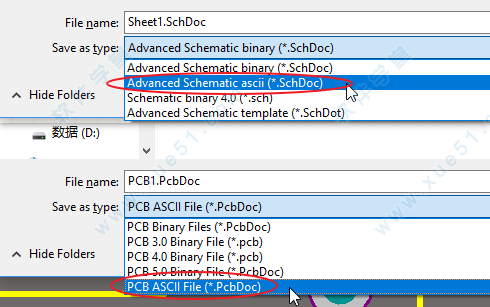
2、然后从菜单:“文档 > 打开 > Altium…”导入

*假如需要提取原理图与PCB的库,选择选择提取库文件。
*如果你导入的原理图需要转为PCB,请先导入PCB并进行“提取库文件”到个人库中,否则你导入的原理图可能会没有关联到所需的封装。
*如果导入原理图后封装没有关联,请使用封装管理器进行指定封装。原理图 - 封装管理器
*由于AD的库文件不能保存为ASCII格式,立创EDA暂时还不支持直接导入,你需要把库先放到原理图或者PCB中,然后导出ASCII文件,再选择提取。
*原理图PCB导出AD通过:“文档 > 导出 > Alitum…”。
常见问题
1、为什么原理图的网络和PCB的网络会有混在一起的情况?(1)、如果你的原理图放了一个P1,P1有两个引脚,当它连接导线后可能会产生网络名为P1_1和P1_2;
(2)、此时你若在其他没有连接P1导线放了一个网络标签名称为P1_1,那么这个原理图转成PCB后,其网络飞线是根据网络名称产生,因为网络名都是P1_1,
所以它们会连接在一起。
(3)、故在原理图设计阶段请不要放置这类网络标签,避免出现这个情况。
编辑器暂未找到很好的方法解决这个问题。
2、怎么找回被误删的文件?方法一:通过上面所说的“文档恢复”功能找回。
方法二:在“个人中心 - 回收站”找回。
3、属性面板网格和栅格有什么区别?栅格是指移动的步进距离,网格是显示的格线大小。
4、可以不联网/离线使用吗?(1)、目前编辑器需要联网的操作有:元件库搜索、文档打开/保存、云端自动布线、仿真、3D预览、原理图转PCB、第三方EDA文件导入。其他的操作均是属于离线操作。
(2)、如果你暂时断网了,你也可以继续在编辑器继续编辑。编辑完成后导出文件为json(EasyEDA文件源码),下次联网再打开json保存在服务器即可。
更新日志
改善v6.4.29
修复谷歌字体会导致导入更新失败的问题
1、修复铺铜在某些长圆形焊盘时发散连接异常的问题
2、修复因为网速过慢导致编辑器无法获取登录信息的问题
3、修改“按钮设置”为“菜单栏设置”;修改内电层填充文案
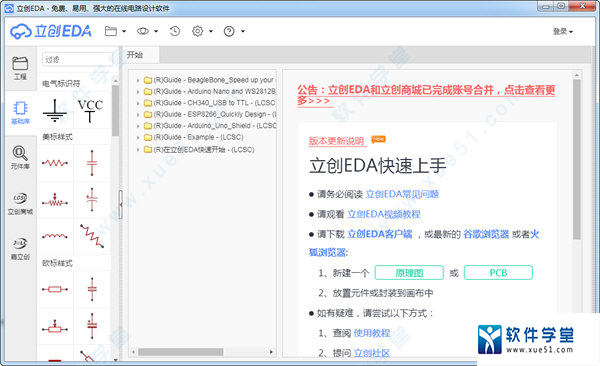


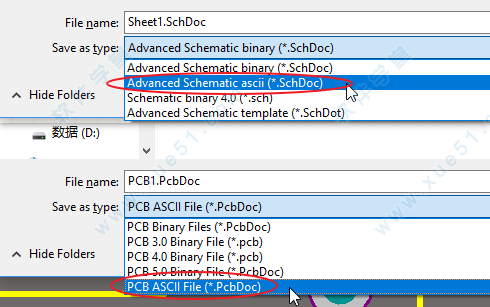

 立创edav6.4.20.6最新电脑版
45.79MB
简体中文
立创edav6.4.20.6最新电脑版
45.79MB
简体中文
0条评论